
インスタで過去の投稿が表示されない!見られないときの対処法を解説
Contents[OPEN]
通信状況を見直す
スマホの画面上部にある「Wi-Fiアイコン」のバーが少なくなっている場合は、通信環境を見直しましょう。
投稿を見るときは、なるべく以下の場所を避けるようにしてください。
- 電波から離れている場所
- 車や電車などの高速で移動する場所
- テレビやパソコンなど電波障害の原因となる機器が近くに多い場所
- 人が集中している場所
Wi-Fiネットワークに問題がある場合は、オン・オフを切り替えると改善される可能性があります。
【Instagram】投稿が見られないときの対処法!
ここでは、投稿が見られないときの対処法を紹介します。
- 端末を再起動する
- アプリを最新版にアップデートする
- OSを最新版にアップデートする
- アプリのキャッシュを削除する
- アプリを再インストールする
- 端末の空き容量を増やす
- ブロックされていないか確認する
- インスタに問い合わせる
それでは、詳しく見ていきましょう。
端末を再起動する
端末のシステム内で、一時的な不具合が発生している可能性があります。
一度、再起動してシステムをリセットしましょう。
端末を再起動する方法は、以下のとおりです。
iPhone X、11、12、13を再起動する方法
- サイドボタンといずれか片方の音量調節ボタンを同時に長押しし、電源オフスライダが表示されたら離します。
- スライダをドラッグし、デバイスの電源が切れるまで 30 秒ほど待ちます。
- デバイスの電源を再び入れるには、(iPhone の右側にある) サイドボタンを Apple ロゴが表示されるまで長押しします。
引用:Apple サポート
iPhone SE (第 2 世代)、8、7、6 を再起動する方法
- サイドボタンを電源オフスライダが表示されるまで長押しします。
- スライダをドラッグし、デバイスの電源が切れるまで 30 秒ほど待ちます。
- デバイスの電源を再び入れるには、サイドボタンを Apple ロゴが表示されるまで長押しします。
引用:Apple サポート
iPhone SE (第 1 世代)、5 以前を再起動する方法
- トップボタンを電源オフスライダが表示されるまで長押しします。
- スライダをドラッグし、デバイスの電源が切れるまで 30 秒ほど待ちます。
- デバイスの電源を再び入れるには、トップボタンを Apple ロゴが表示されるまで長押しします。
引用:Apple サポート
アプリを最新版にアップデートする
インスタアプリのバージョンが古いと、互換性の問題で投稿がうまく表示されなくなることがあります。
古いバージョンのまま使っている場合は、最新のバージョンにアップデートしましょう。
アプリを最新版にアップデートする方法は、以下のとおりです。
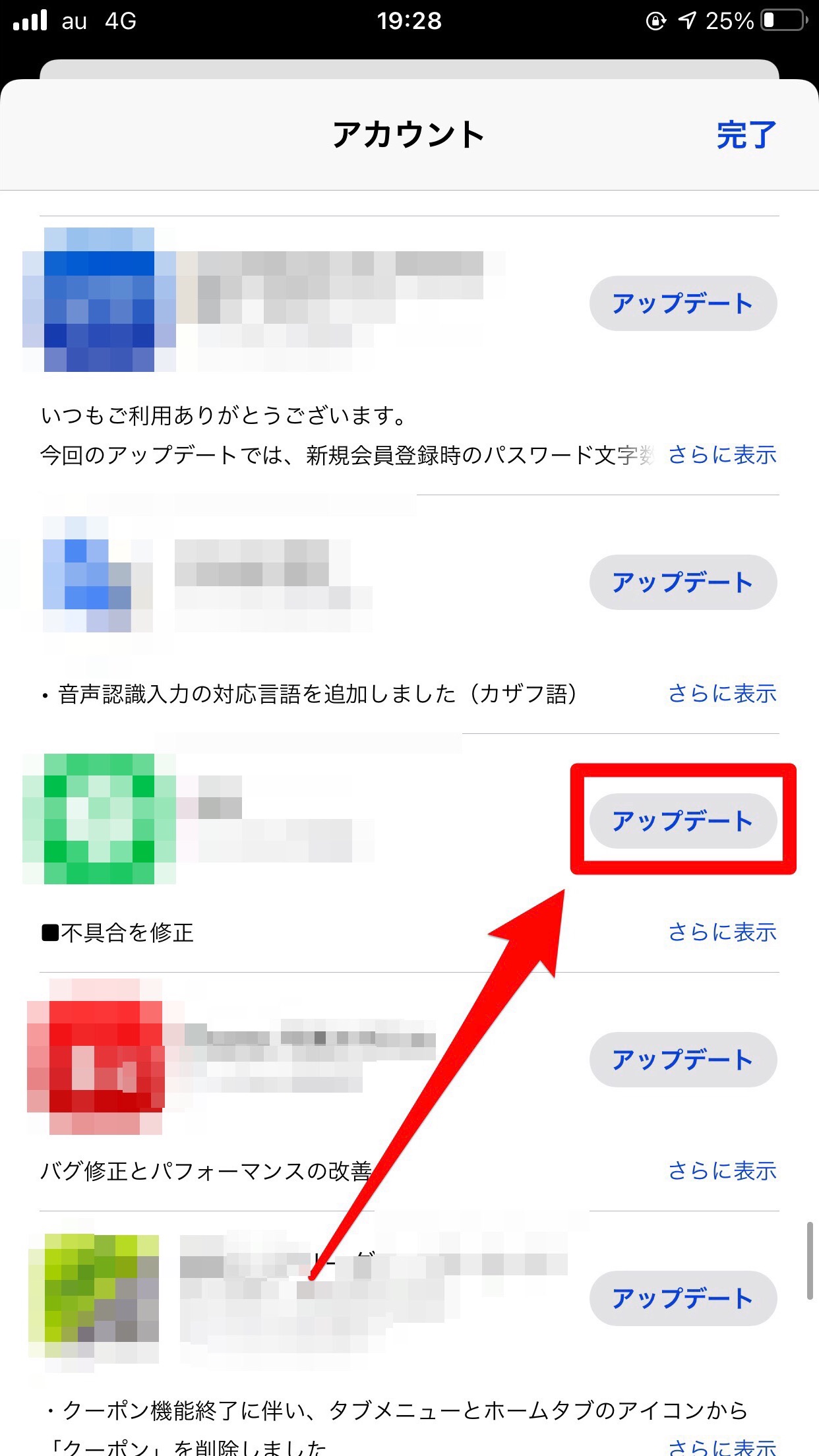
- App Storeを開きます。
- 左下の「Today」を押します。
- 右上の「人のマーク」を押します。
- Instagramを探し、右側の「アップデート」を押します。
アップデートが開始されるので、完了まで待ちましょう。
OSを最新版にアップデートする
アプリは、基本的に最新のOSに対応するようにシステム構築されています。そのため、OSのバージョンが古いと、投稿が表示されなくなる可能性があります。
OSを最新版にアップデートする方法は、以下のとおりです。
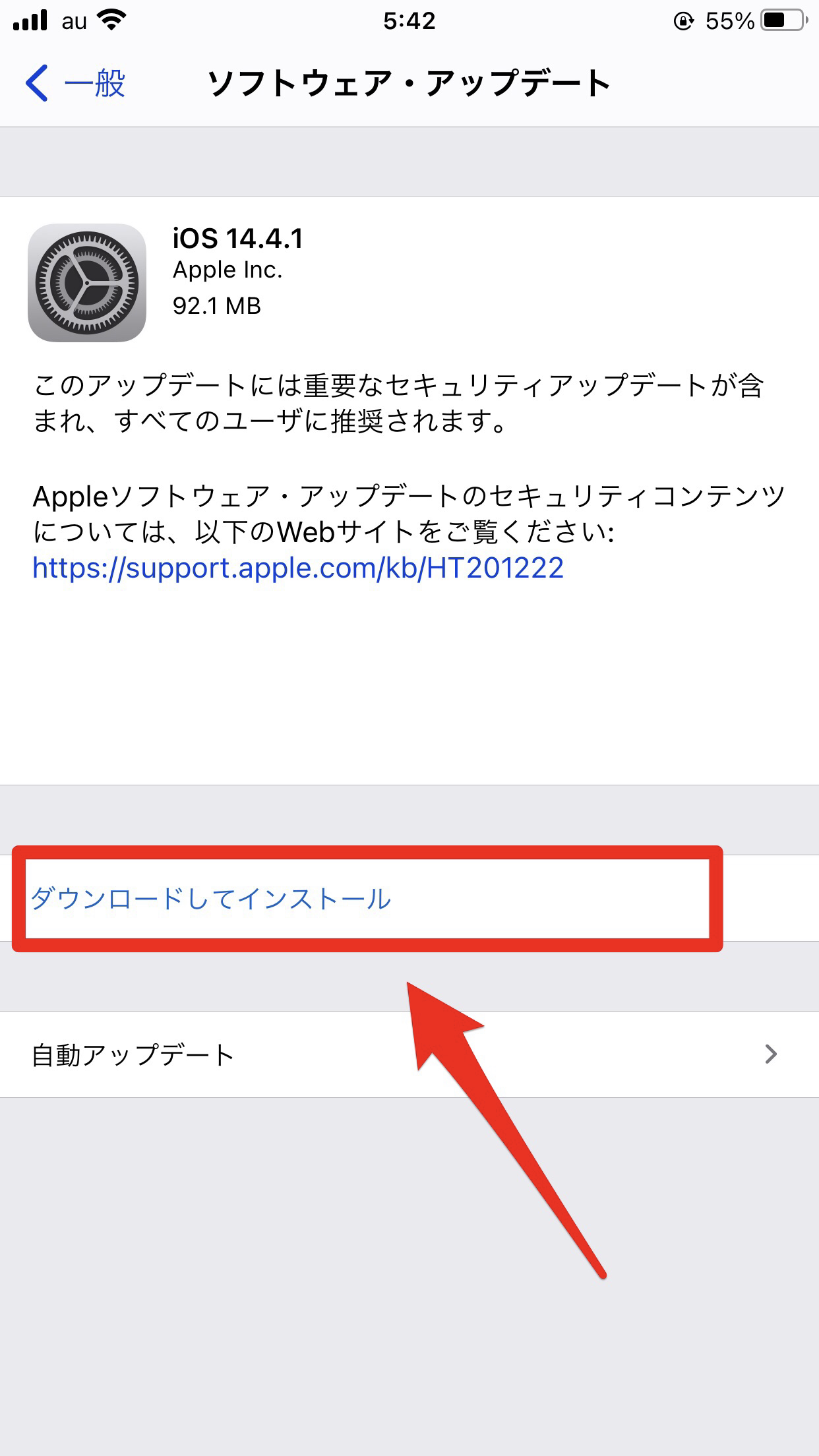
- 設定アプリを開きます。
- 「一般」→「ソフトウェア・アップデート」→「ダウンロードとインストール」の順に押していきます。
- 「ダウンロードしてインストール」を押します。
アップデートが開始されるので、完了まで待ちましょう。
もっと詳しいやり方を知りたい方は、コチラの記事を読んでみてくださいね!
アプリのキャッシュを削除する
キャッシュとは、一度見た画像を素早く表示できるように、スマホが画像データを保存してくれる機能です。
キャッシュデータが溜まるとストレージ容量を圧迫してしまうので、削除をして整理しましょう。
アプリのキャッシュを削除する方法(アプリを削除するだけです)は、以下のとおりです。
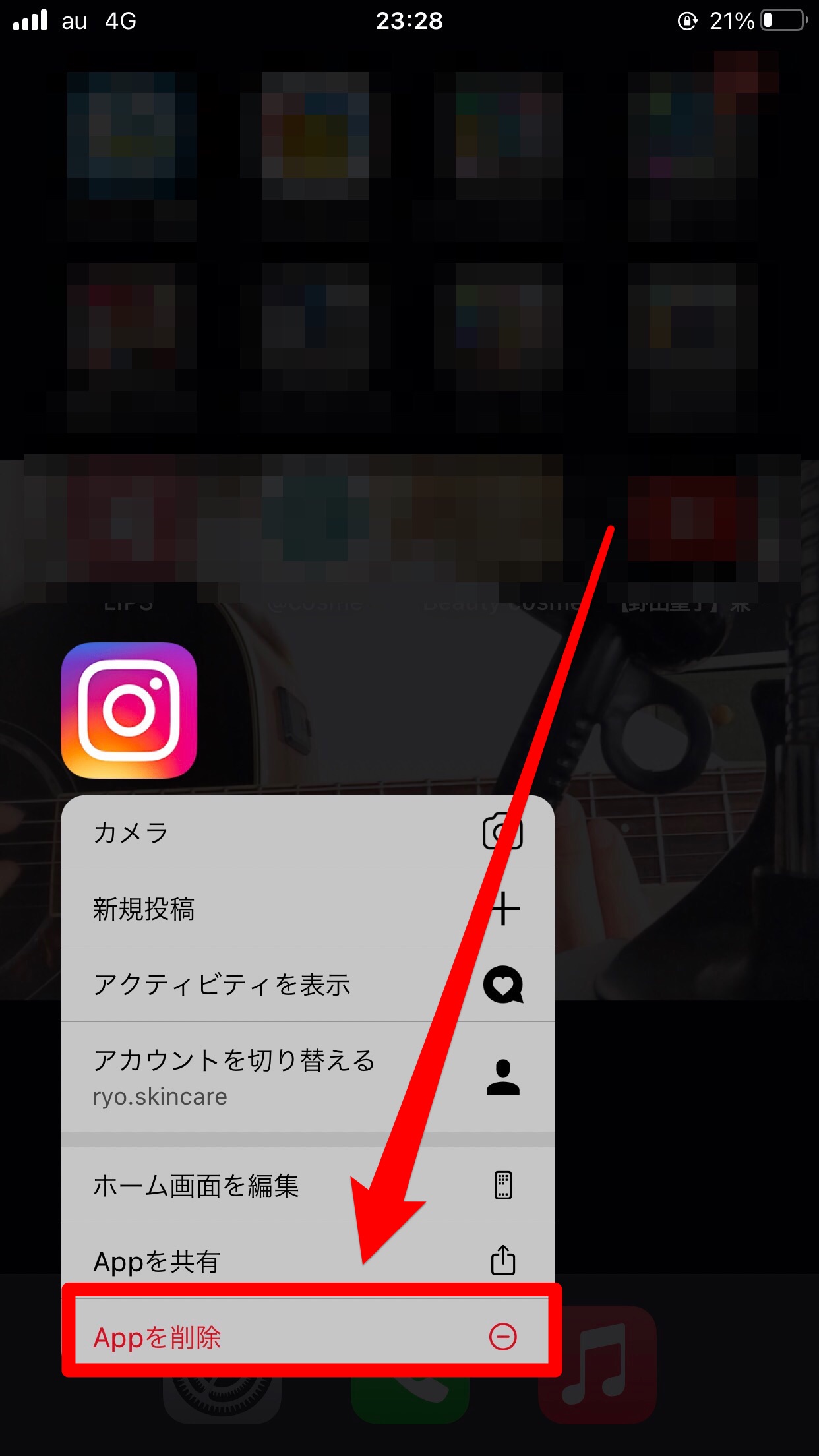
- インスタアプリを長押しします。
- 「Appを削除」をタップします。
以上で、キャッシュの削除が完了です。